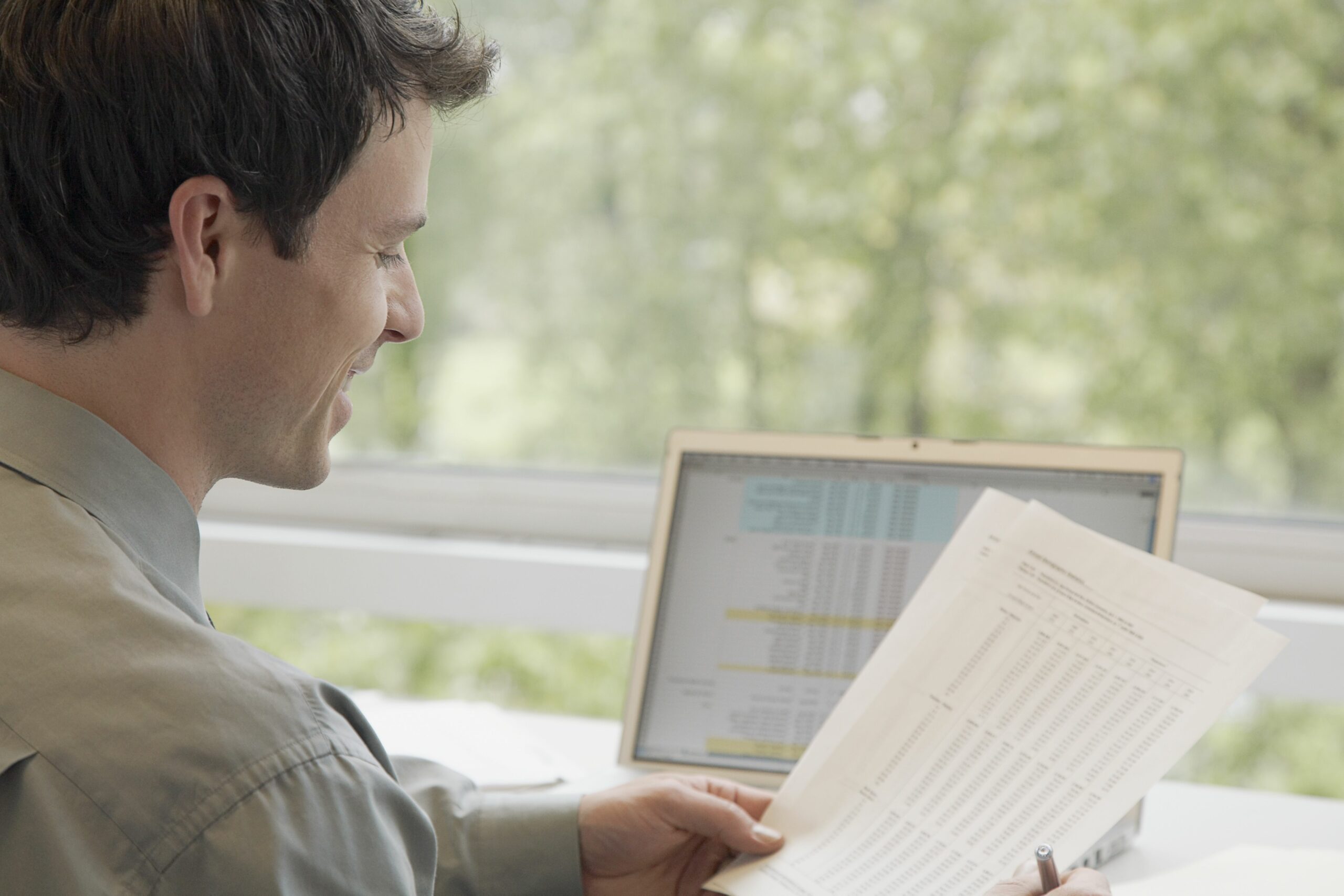Excelin pivot-taulukot ovat monipuolinen raportointityökalu, jonka avulla voit helposti poimia tietoja suurista tietotaulukoista ilman kaavoja. Levysoittimet ovat erittäin käyttäjäystävällisiä. Ne siirtävät tai kiertävät tietokenttiä paikasta toiseen, jotta tietoja voidaan tarkastella eri tavoin. Tämän artikkelin ohjeet koskevat Excel 2019, 2016, 2013, 2010; ja Excel for Mac.
Syötä pivot-taulukon tiedot
Ensimmäinen vaihe pivot-taulukon luomisessa on tietojen syöttäminen laskentataulukkoon. Syötä alla olevassa kuvassa näkyvät tiedot seurataksesi tätä opetusohjelmaa.
Pidä seuraavat seikat mielessä:
- Pivot-taulukon luomiseen tarvitaan vähintään kolme tietosaraketta.
- On tärkeää syöttää tiedot oikein. Virheellisen tiedon syöttämisen aiheuttamat virheet ovat monien tiedonhallintaongelmien lähde.
- Älä jätä tyhjiä rivejä tai sarakkeita syöttäessäsi tietoja. Tämä ei sisällä jätä tyhjä rivi sarakeotsikoiden ja ensimmäisen tietorivin väliin.
Luo pivo-taulukko
Luo pivot-taulukko opetusohjelman tietojen avulla seuraavasti:
-
Korosta soluja A2 siihen asti kun D12†
-
Valitse Lisää†
-
Valitse Taulukot-ryhmästä pivot-taulukko avataksesi Luo pivottaulukko -valintaikkunan.
-
Valita Olemassa oleva laskentataulukko pivot-taulukon sijaintia varten.
-
Aseta kohdistin Sijainti-tekstiruutuun.
-
Valitse solu D15 laskentataulukossa syöttääksesi soluviittauksen sijaintiriville.
-
Valitse Okei†
Tyhjä pivot-taulukko tulee näkyviin laskentataulukkoon pivot-taulukon vasemmassa yläkulmassa solussa D15. PivotTable Fields -ruutu avautuu Excel-ikkunan oikealle puolelle.
Pivot-taulukon kentät -ruudun yläosassa ovat tietotaulukon kenttien nimet (sarakeotsikot). Paneelin alaosassa olevat tietoalueet on linkitetty pivot-taulukkoon.
Lisää tietoja pivot-taulukkoon
Pivot-taulukon kenttien tietoalueet paneeli on liitetty pivot-taulukon vastaaviin alueisiin. Kun lisäät kenttien nimiä tietoalueille, tiedot lisätään pivot-taulukkoon. Sen mukaan, mitkä kentät mihinkin tietoalueeseen on sijoitettu, saadaan erilaisia tuloksia. Sinulla on kaksi vaihtoehtoa, kun haluat lisätä tietoja pivot-taulukkoon:
- Vedä kenttien nimet PivotTable-kentät-ruudusta ja pudota ne laskentataulukon pivot-taulukkoon.
- Vedä kenttien nimet PivotTable Fields -ruudun alaosaan ja pudota ne tietoalueille.
Vedä seuraavat kenttien nimet merkittyihin tietoalueisiin:
- Kokonaismyynti Suodattimet-alueelle.
- Alue sarakkeiden alueelle.
- Edustaja rivit-alueelle.
- Tilaukset Arvot-alueelle.
Suodata pivot-taulukon tiedot
Pivot-taulukossa on sisäänrakennetut suodatustyökalut, jotka tarkentavat Pivot-taulukon tuloksia. Tietojen suodattaminen edellyttää tiettyjen kriteerien käyttöä pivot-taulukon näyttämien tietojen rajoittamiseksi.
-
Avaa suodattimen avattava luettelo valitsemalla pivot-taulukon sarakkeiden otsikot alaspäin osoittava nuoli.
-
Poista valinta valintaruudusta Valitse kaikki poistaaksesi valinnat kaikista luettelon ruuduista.
-
Laita valintamerkki viereen länteen ja pohjoinen†
-
Valitse Okei†
Pivot-taulukossa näkyvät lännen ja pohjoisen alueilla työskentelevien myyjien tilaussummat.
Muuta pivot-taulukon tietoja
Pivot-taulukon tulosten muuttaminen:
-
Järjestä pivot-taulukko uudelleen vetämällä tietokentät yhdeltä tietoalueelta toiselle pivot-taulukon kentissä paneeli.
Jos suljit Pivot-taulukon kentät -ruudun, valitse solu Pivot-taulukosta ja valitse Analysoida † Luettelo kentistä†
-
Käytä suodatusta saadaksesi haluamasi tulokset.